腾讯课堂投屏到电视的方法在使用腾讯课堂时,用户可能希望将内容投屏到电视上,以获得更大的屏幕体验。本篇教程由 php小编百草精心整理,将详细指导您如何通过简单步骤完成腾讯课堂投屏操作。
一、无线投屏连接
1、连接网络
先将手机和电视连接到同一个网络环境里;

2、打开电视投屏
然后打开电视上的投屏工具,并始终保持开启;

3、打开腾讯课堂
再将手机上的腾讯课堂打开,并播放课堂直播;

4、投屏连接电视
最后再点击课堂直播页面上的投屏键,选择对应的电视连接即可。

二、手机同屏连接
1、连接网络
将电视和手机连接同一网络;

2、手机同屏电视
然后将手机的无线同屏开启,并连接对应的电视同屏;
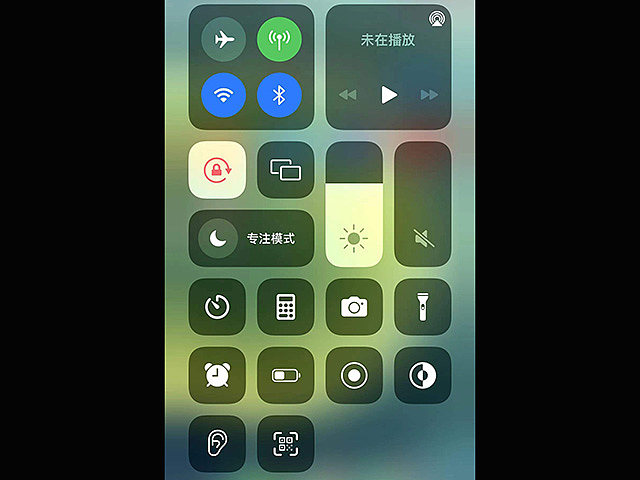
3、打开腾讯课堂
最后打开腾讯课堂,并进入到课堂直播,此时的电视画面即是课堂直播画面。

以上是腾讯课堂怎么投屏到电视上 腾讯课堂投屏到电视方法介绍的详细内容。更多信息请关注PHP中文网其他相关文章!




